Стиль
- Выполните команду Формат › Стиль, в раскрывающемся списке Имя стиля (Style Name) выберите пункт надпись и щелкните на кнопке ОК.
Примечание
Чтобы создать новый документ на основе шаблона с дополнительными стилями и оформлением, выберите команду Файл › Создать (File › New), раскройте в окне диалога Создание документа (New) вкладку с нужным шаблоном и дважды щелкните на его значке. Любую книгу Excel можно использовать в качестве шаблона, предварительно сохранив ее в файле формата XLT.Текущий документ был создан без использования шаблона, тем не менее в нем есть несколько стандартных стилей Excel:
- Обычный (Normal) – стандартный стиль ячеек;
- Процентный (Percent) – стиль ячеек, содержащих процентные величины;
- Финансовый (Comma) – денежные значения (рубли и копейки);
- Финансовый [0] (Comma [0]) – денежные значения (только рубли);
- Денежный (Currency) – денежные значения (рубли, копейки и знак денежной единицы);
- Денежный [0] (Currency [0]) – денежные значения (только рубли и знак денежной единицы).
- Чтобы задать ячейкам таблицы денежный стиль представления чисел, выделите ячейки В4:Н12.
- Нажмите клавишу CTRL и, не отпуская ее, щелкните на ячейке F14. Эта ячейка будет присоединена к выделению.
- Выберите команду Формат › Стиль, в списке Имя стиля выберите пункт Денежный и щелкните на кнопке ОК. Таблица станет такой, как показано на рис. 9.13.
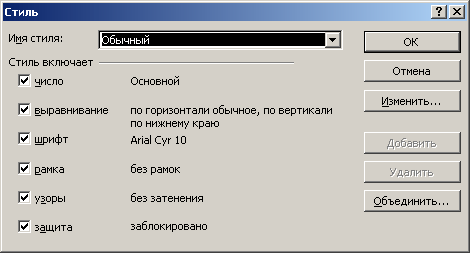
Рис. 9.12. Окно настройки стиля
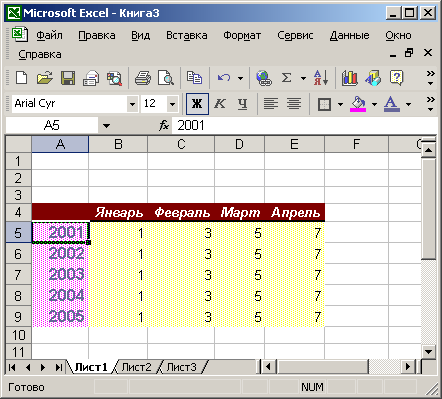
Рис. 9.13. Форматирование текста
